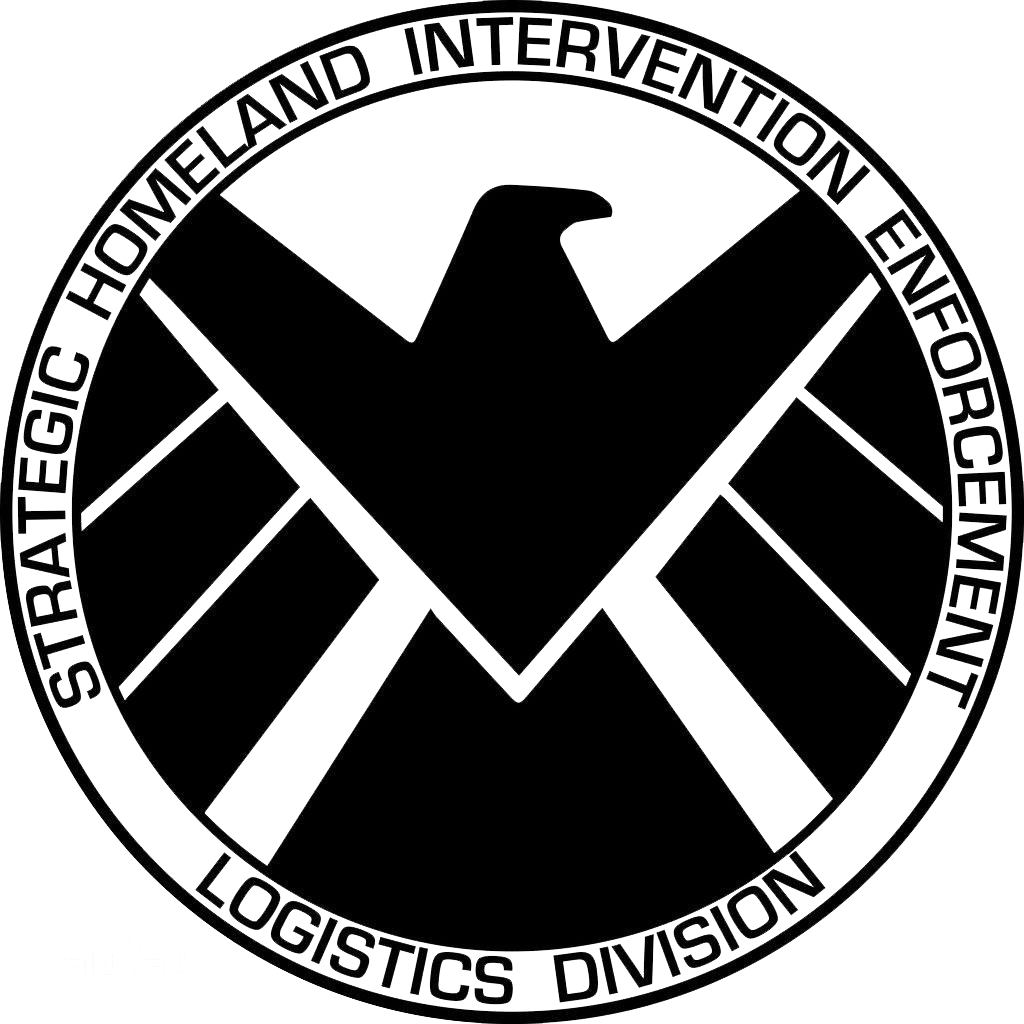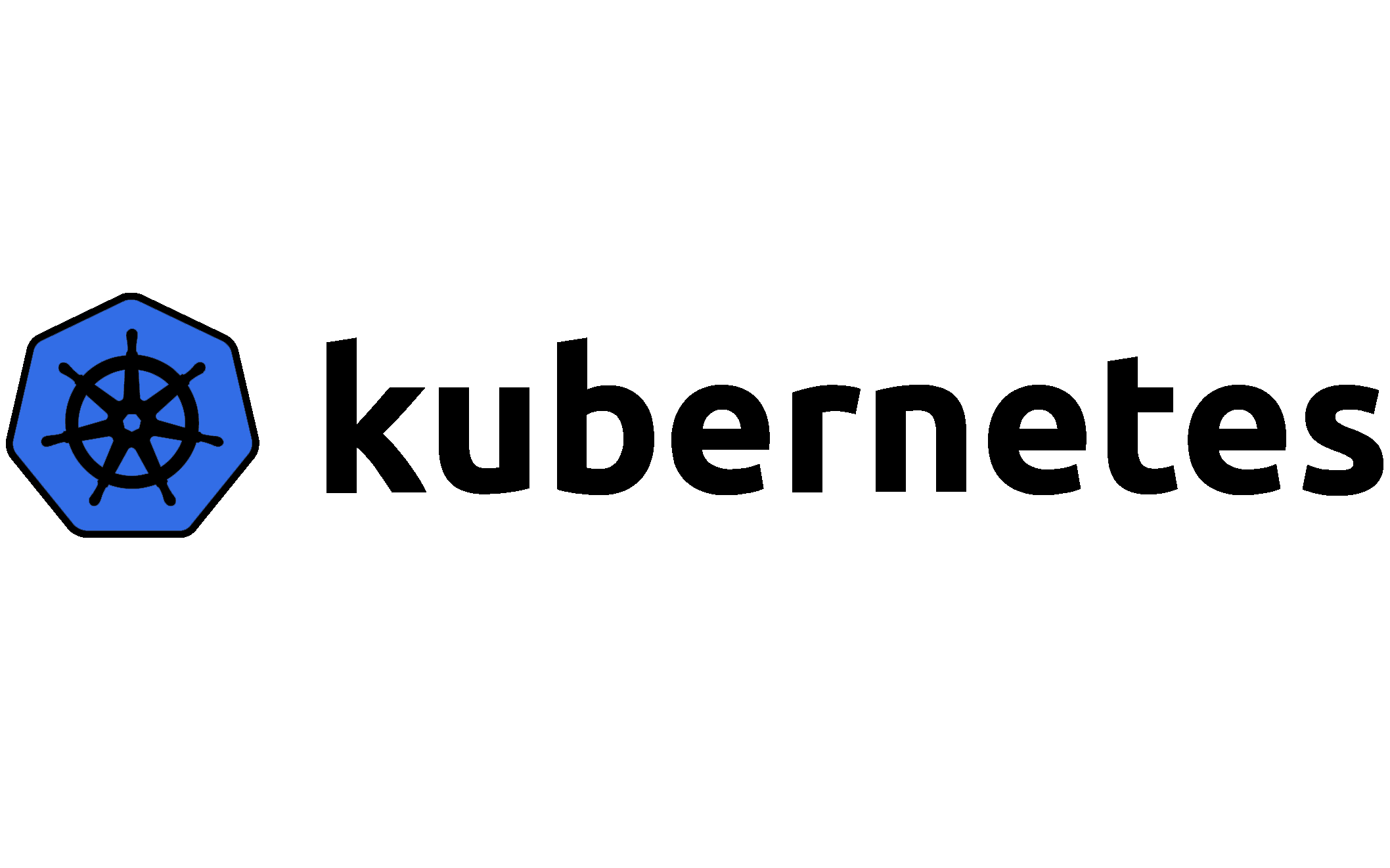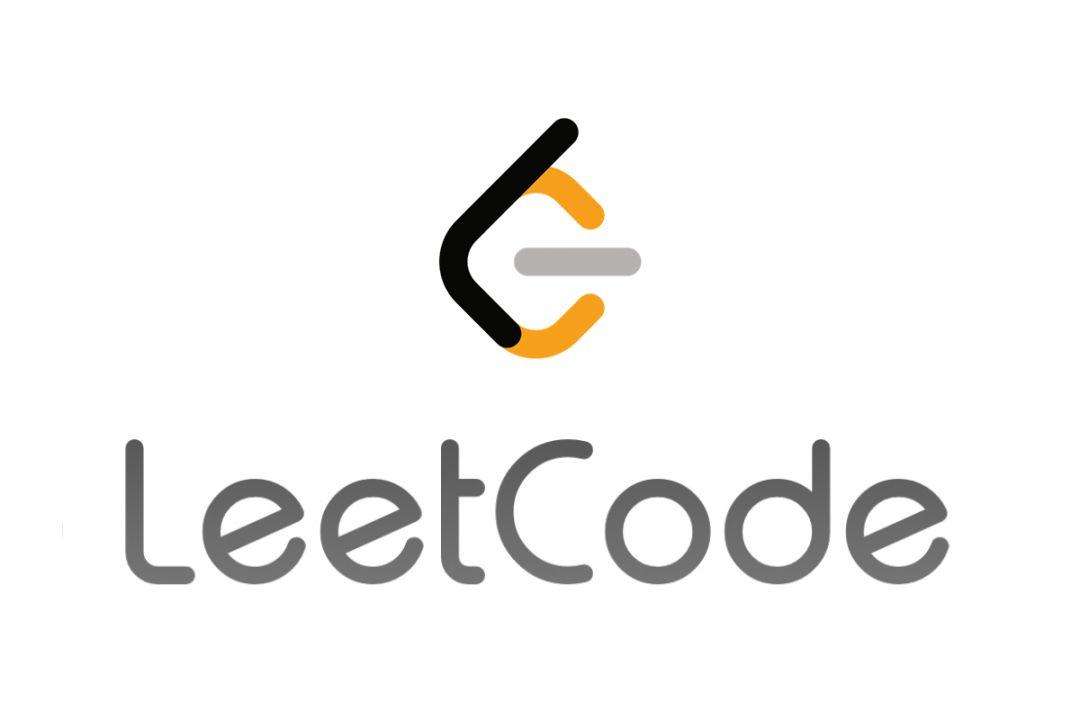将VSC作为latex编辑工具
引言
因为latex自带的编辑工具有点老旧且不太好用,所以使用轻量级的VSC作为latex编辑器,自己配置完了之后推荐给了同学,然后他的同学来问怎么配置,就干脆写成文章来拯救我的“菜鸡”同学(逃。
第一步
- 自然是下载VSC,不过多赘述。
- 然后打开VSC的插件页面搜索
latex workshop并安装,如图:
第二步
- 打开VSC的命令面板,如图:

- 搜索首选项:打开用户设置(JSON),如图:

- 在打开的页面中两个大括号中间增加如下代码:增加之后效果如图:
1
2
3
4
5
6
7
8
9
10
11
12
13
14
15
16
17
18
19
20
21
22
23
24
25
26
27
28
29
30
31
32
33
34
35
36
37
38
39
40
41
42
43
44
45
46
47
48
49
50
51
52
53
54
55
56
57
58
59
60
61
62
63
64
65
66
67
68
69
70
71
72
73
74
75
76
77
78
79
80
81
82
83
84
85
86
87
88
89
90
91
92
93
94
95
96
97
98
99
100
101
102
103
104
105
106
107
108
109
110
111
112"latex-workshop.latex.tools": [
{
"name": "latexmk",
"command": "latexmk",
"args": [
"-synctex=1",
"-interaction=nonstopmode",
"-file-line-error",
"-pdf",
"%DOC%"
]
},
{
"name": "xelatex",
"command": "xelatex",
"args": [
"-synctex=1",
"-interaction=nonstopmode",
"-file-line-error",
"-pdf",
"%DOCFILE%"
]
},
{
"name": "pdflatex",
"command": "pdflatex",
"args": [
"-synctex=1",
"-interaction=nonstopmode",
"-file-line-error",
"%DOCFILE%"
]
},
{
"name": "bibtex",
"command": "bibtex",
"args": [
"%DOCFILE%"
]
}
],
"latex-workshop.latex.recipes": [
{
"name": "NjuThesis",
"tools": [
"njuThesis"
]
},
{
"name": "xelatex",
"tools": [
"xelatex"
]
},
{
"name": "latexmk",
"tools": [
"latexmk"
]
},
{
"name": "pdflatex -> bibtex",
"tools": [
"pdflatex",
"bibtex"
]
},
{
"name": "pdflatex -> bibtex -> pdflatex*2",
"tools": [
"pdflatex",
"bibtex",
"pdflatex",
"pdflatex"
]
},
{
"name": "xelatex -> bibtex -> xelatex*2",
"tools": [
"xelatex",
"bibtex",
"xelatex",
"xelatex"
]
}
],
"latex-workshop.view.pdf.viewer": "tab",
"latex-workshop.latex.clean.fileTypes": [
"*.aux",
"*.bbl",
"*.blg",
"*.idx",
"*.ind",
"*.lof",
"*.lot",
"*.out",
"*.toc",
"*.acn",
"*.acr",
"*.alg",
"*.glg",
"*.glo",
"*.gls",
"*.ist",
"*.fls",
"*.log",
"*.fdb_latexmk",
"*.thm",
"*.xdv",
"*.bcf",
"*.run.xml"
],
前面的碎片代码是我自己另外的配置,不用添加。
然后保存json文件并重启VSC软件第三步
- 新建一个文件,然后保存为
.tex后缀,然后在文件中粘贴你的tex文件,下面提供一段样例代码:1
2
3
4
5
6
7
8
9
10
11
12
13
14
15
16
17
18\documentclass[UTF8]{ctexart}
\title{你好,world!}
\author{name}
\date{\today}
\begin{document}
\maketitle
\section{你好中国}
中国在 East Asia.
\subsection{Hello Beijing}
北京是 capital of China.
\subsubsection{Hello Dongcheng District}
\paragraph{Tian'anmen Square}
is in the center of Beijing
\subparagraph{Chairman Mao}
is in the center of 天安门广场。
\subsection{Hello 北京}
\paragraph{北京} is an international city。
\end{document} - 然后把边栏中的latex插件点开,点击
Recipe:xelatex,如图:
最后点击侧边栏的View LaTeX PDF里面的View in VSCode tab 实现VSC内实时预览,只要文档内容发生改变并保存,且编译通过就能实时显示在右侧的预览屏幕中,当然也可以点击View in web browser实现网络页面预览,如图:
本博客所有文章除特别声明外,均采用 CC BY-NC-SA 4.0 许可协议。转载请注明来自 icimence's Tech Blog!
评论